作者自我介绍:大爽歌, b站小UP主 ,
python1对1辅导老师,
时常直播编程,直播时免费回答简单问题。
0 安装
一般可使用
pip3 install PyQt5
安装中下载太慢导致失败则使用
pip3 install PyQt5 -i https://pypi.tuna.tsinghua.edu.cn/simple
1 基础窗口
from PyQt5.QtWidgets import *
import sys
app = QApplication(sys.argv)
window = QWidget()
window.show()
sys.exit(app.exec_())
这会建立一个这样的基础窗口
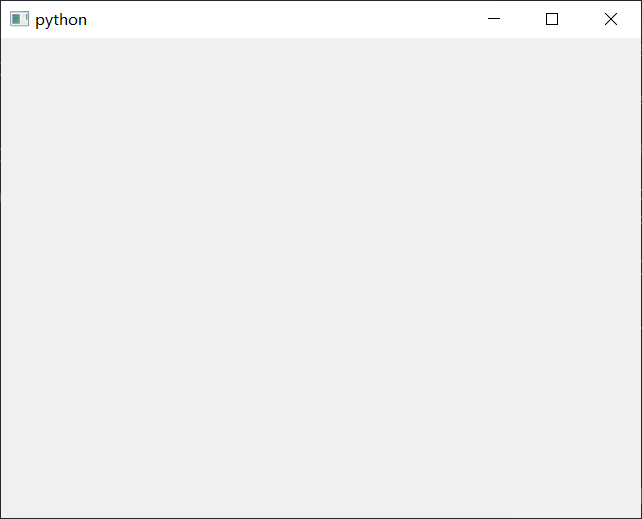
上面的代码中,
window是我们的主窗口对象,是PyQt5.QtWidgets.QWidget类的实例。
有如下常见方法:
window.resize(100, 100) # 设置窗口尺寸
window.move(300, 300) # 设置窗口位置
window.setGeometry(300, 300, 300, 220) # 定位且设置尺寸
window.setWindowTitle('Simple') # 设置窗口标题
最后一句,让程序可以维持下去。
sys.exit(app.exec_())和app.exec_()都可以实现功能。
但是sys.exit(app.exec_())更好,在关闭窗口时还能告诉程序关闭成功与否。
2 添加控件
添加文本标签
添加新的标签空间(指定文本,上级窗口)
label = QLabel("Text", window)
把控件放置在指定位置
label.move(20, 40)
Qlabel对象后面还可以使用set_text()方法来设置文本。
添加按钮
操作和添加文本标签差不多
button = QPushButton('Button', window)
button.move(100, 20)
按钮的点击生效,一般要通过事件来实现。
具体后面部分再展开。
添加图片标签
图片'my_logo.png'如下
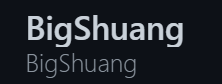
from PyQt5.QtGui import QPixmap
img_label = QLabel(window)
pixmap = QPixmap('my_logo.png')
img_label.setPixmap(pixmap)
img_label.move(20, 50)
总代码与效果
from PyQt5.QtWidgets import *
from PyQt5.QtGui import QPixmap
import sys
app = QApplication(sys.argv)
window = QWidget()
window.resize(300, 200)
label = QLabel("Text", window)
label.move(40, 20)
button = QPushButton('Button', window)
button.move(100, 20)
img_label = QLabel(window)
pixmap = QPixmap('my_logo.png')
img_label.setPixmap(pixmap)
img_label.move(20, 50)
window.show()
sys.exit(app.exec_())
效果如图
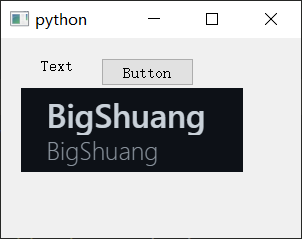
更多控件
更多控件,推荐文档
3 按钮点击事件
按钮添加点击事件语法如下
button.clicked.connect(click_func)
其中button是按钮。
click_func是点击后要执行的函数名。
代码示例
from PyQt5.QtWidgets import *
from PyQt5.QtGui import QPixmap
import sys
app = QApplication(sys.argv)
window = QWidget()
window.resize(300, 200)
label = QLabel("Label Text", window)
label.move(40, 20)
button = QPushButton('Button', window)
button.move(150, 20)
img_label = QLabel(window)
pixmap = QPixmap('my_logo.png')
img_label.setPixmap(pixmap)
img_label.move(20, 50)
window.show()
def click_func1():
label.setText("Clicked")
button.clicked.connect(click_func1)
sys.exit(app.exec_())
其中
def click_func1():
label.setText("Clicked")
button.clicked.connect(click_func1)
就是定义事件方法,并绑定按钮。
点击按钮之后,label标签的文本就会变为Clicked